
Condiție prealabilă
Pentru a atinge acest obiectiv actual de a obține un anumit număr de linie al textului, trebuie să avem un sistem pentru a rula comenzi pe acesta care este sistemul de operare Linux. Linux este instalat și configurat pe mașina virtuală. După ce ați furnizat un nume de utilizator și o parolă, veți putea accesa aplicațiile.
Numărul de linie pentru potrivirea unui cuvânt
În mod generic, când folosim comanda Grep, după cuvântul cheie Grep, cuvântul care trebuie explorat este scris și urmat de numele fișierului. Dar, obținând numărul liniei, vom adăuga -n în comanda noastră.
$ grep -n este fișier22.txtAici „este” este cuvântul care trebuie explorat. Numărul liniei de pornire arată că fișierul aferent conține cuvântul în linii diferite; fiecare linie are un cuvânt evidențiat care arată linia potrivită căutării relevante.

Numărul de linie al întregului text din fișier
Numărul de linie al fiecărei linii din fișier a fost afișat utilizând o anumită comandă. Nu numai că arată textul, dar acoperă și spațiile goale și menționează și numerele lor de linie. Numerele sunt afișate în partea stângă a ieșirii.
$ nl fișierb.txtFileb.txt este un nume de fișier. În timp ce n este pentru numerele de linie, iar l arată numai numele fișierului. În cazul în care am căutat un anumit cuvânt în orice fișier, acesta va afișa doar numele fișierelor.
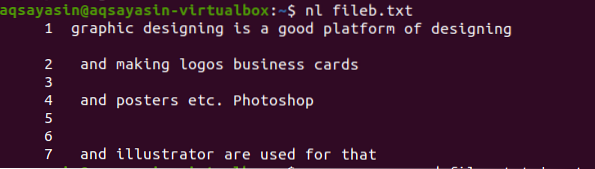
În același timp cu exemplul anterior, aici sunt (cu excepția spațiului liber), care sunt caractere speciale menționate. De asemenea, acestea sunt afișate și citite de comandă pentru a afișa numărul liniei. Spre deosebire de primul exemplu de articol, această comandă simplă arată numărul liniei exact cum este prezent în fișier. Deoarece nu există nicio limitare a căutării declară la comandă.
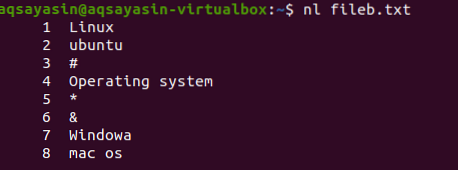
Afișați numai numărul de linie
Pentru a obține doar numerele de linie de date din fișierul respectiv, putem urma cu ușurință comanda de mai jos.
comanda $ grep -n fileg.txt | tăiat -d: -f1
Prima jumătate a comenzii înainte de operator este de înțeles, deoarece am discutat mai devreme în acest articol. Cut -d este folosit pentru a tăia comanda, ceea ce înseamnă pentru a suprima afișarea textului în fișiere.
Furnizați ieșire într-o singură linie
Urmând comanda de mai sus, ieșirea este afișată pe o singură linie. Elimină spațiul suplimentar dintre cele două linii și arată doar numărul de linie menționat în comenzile anterioare.
comanda $ grep -n fileg.txt | tăiat -d: -f1 | tr “\ n” ““
Porțiunea dreaptă a comenzii arată cum este afișată ieșirea. Tăierea este utilizată pentru a tăia comanda. În timp ce al doilea „|” se aplică pentru aducerea la aceeași linie.
Afișați numărul de linie al șirului din subdirector
Pentru a demonstra exemplul din subdirectoare, se utilizează această comandă. Va căuta cuvântul „1000” prezent în fișiere în acest director dat. Numărul fișierului este afișat la începutul liniei din partea stângă a ieșirii, arătând apariția 1000 în folderul prcd la 370 de legături și în Webmin este de 393 de ori.
$ grep -n 1000 / etc / services
Acest exemplu este bun în găsirea unei șanse de eroare în sistemul dvs. prin verificarea și sortarea anumitor cuvinte din director sau subdirector. / Etc / descrie calea directorului care are un folder de servicii.
Afișați în funcție de un cuvânt din fișier
După cum s-a descris deja în exemplele de mai sus, cuvântul ajută la căutarea textului din fișiere sau dosar. Cuvintele căutate vor fi scrise cu virgule inversate. În partea stângă a ieșirii, este menționat un număr de linie, care arată apariția numelui pe care linie dintr-un fișier. „6” arată că cuvântul Aqsa este prezent pe linia 6 după linia 3. Evidențierea cuvântului specific facilitează înțelegerea acestui concept de către utilizator.
$ grep -n fișierul 'Aqsa '23.txt
Ieșirea arată întregul șir din fișier, nu doar singurul cuvânt prezent în șir, și evidențiază doar cuvântul dat.
Bashrc
Acesta este un exemplu util de a obține numărul de linie în ieșire. Aceasta va căuta în toate directoarele și nu trebuie să furnizăm calea directorului. În mod implicit, este implementat pe toate directoarele. Afișează toate datele de ieșire ale fișierelor prezente în subdirectoare, deoarece nu trebuie să menționăm un anumit cuvânt pentru a fi căutat prin comandă.
$ Cat -n .bashrc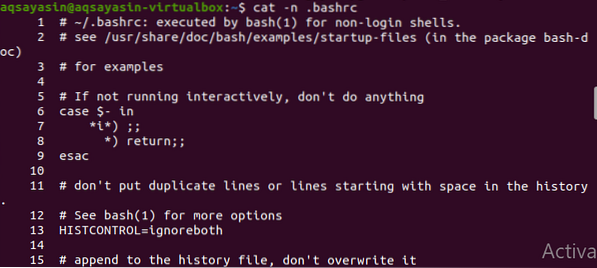
Este o extensie a tuturor folderelor care sunt prezente. Prin specificarea numelui extensiei, putem afișa datele relevante, i.e., autentificare fișiere detaliate.
Căutați în toate fișierele
Această comandă este utilizată în căutarea fișierului în toate fișierele care au acele date. Fișier * arată că va căuta din toate fișierele. Numele fișierului este afișat cu numărul liniei după numele la începutul liniei. Cuvântul relevant este evidențiat pentru a arăta existența cuvântului în textul din fișier.
$ grep -n fișierul meu *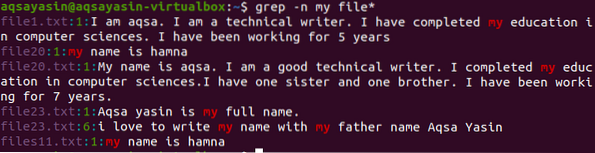
Căutați în extensii de fișiere
În acest exemplu, cuvântul este căutat în toate fișierele unei extensii specifice, adică.txt. Directorul care este dat în comandă este calea tuturor fișierelor furnizate. Ieșirea arată, de asemenea, calea în funcție de extensie. Numărul liniei este dat după numele fișierelor.
$ grep -n fișierul meu *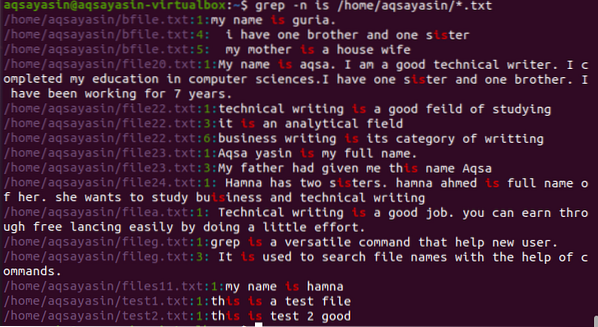
Concluzie
În acest articol, am învățat cum să obținem numărul de linie din ieșire aplicând diferite comenzi. Sperăm că acest efort va ajuta la obținerea de suficiente informații cu privire la subiectul relevant.
 Phenquestions
Phenquestions


